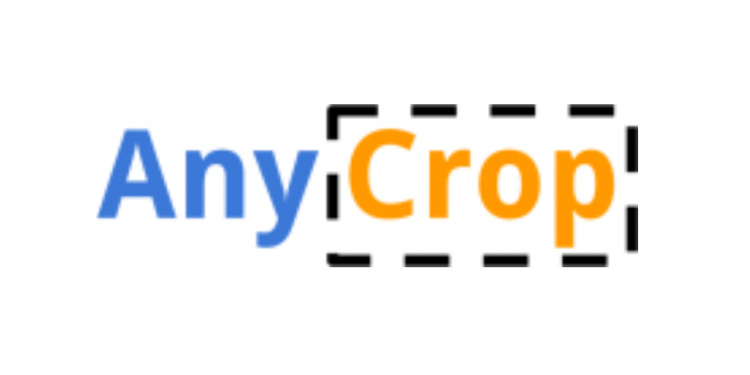Xén ảnh chẳng có gì khó bởi tất cả chương trình xem ảnh đều hỗ trợ. Tuy nhiên, nếu máy tính không có chương trình xem ảnh hay nó bị lỗi thì một dịch vụ như AnyCrop sẽ giúp ích cho bạn. Nó đơn giản khi chỉ có một tính năng chính là cắt ảnh theo ý muốn, không làm bạn mất thời gian khi sử dụng các dịch vụ chỉnh sửa ảnh.
Tuy xén ảnh nhưng AnyCrop có hỗ trợ tùy chọn định dạng, chất lượng ảnh đầu ra. Sử dụng AnyCrop rất đơn giản nhưng lần đầu thực hiện thì bạn làm theo như sau.
Bước 1: Truy cập vào trang chủ AnyCrop, bạn chọn hình ảnh tải lên dịch vụ bằng cách kéo thả hay bấm Choose Image để chọn.
Anycrop không nói rõ dung lượng giới hạn nhưng thử nghiệm với file 5MB. Còn định dạng ảnh thì hỗ trợ JPEG, PNG, SVG, WebP.
Bước 2: Giao diện chỉnh sửa hiện ra, bạn thực hiện xén ảnh với hai lựa chọn.
– Kéo bốn đường đứt đoạn trên hình ảnh.
– Nhập kích thước tại Cropped Area.
Bước 3: Kéo xuống bên dưới, bạn thiết lập thêm.
– Image Format: Chọn định dạng ảnh đầu ra (JPEG, PNG, WebP).
– Image Quality: Chọn chất lượng ảnh đầu ra.
– Image Background: Chọn nền cho bức ảnh đầu ra.
Bước 4: Sau cùng, bạn bấm Start và bức ảnh sẽ xén ngay lập tức chỉ trong vài giây. Nó sẽ được tải về thiết bị ngay và lưu trong thiết lập bạn đã chọn. Bạn bấm Start Over để thực hiện cắt ảnh theo ý muốn khác.
AnyCrop hỗ trợ khá nhiều ngôn ngữ trong đó có tiếng Việt, bạn bấm biểu tượng địa cầu phía trên góc phải để thay đổi.